Heute zeige ich Ihnen, wie Sie in Windows 10 einen unsichtbaren Ordner erstellen. Ein Ordner, ohne dass irgendeine Form, Größe oder Farbe angezeigt wird. Wenn Sie Ihren Mauszeiger über den Ordner bewegen, können Sie jedoch auf den Ordner klicken und ihn öffnen. Gut für diejenigen, die Ihren Freunden einen Streich spielen oder den Ordner vor Augen verstecken möchten, ohne den Ordner tatsächlich zu verstecken. Befolgen Sie also bitte die Schritte zum Erstellen eines unsichtbaren Ordners.
Schritt 1: - Klicken Sie zuerst mit der rechten Maustaste auf den Ordner und klicken Sie auf Umbenennen.
Schritt 2: - Klicken Sie nun auf Löschen, um den Namen des Ordners zu löschen.
Schritt 3: - Jetzt drücken Alt Geben Sie auf Ihrer Tastatur ein und halten Sie sie gedrückt. Geben Sie es nicht frei.
Schritt 4: – Drücken Sie jetzt 255 von der Num-Tastenseite Ihrer Tastatur.

Schritt 5: – Drücken Sie nun die Eingabetaste. Sie haben gerade einen Ordner ohne Namen erstellt.

Schritt 6: – Jetzt ändern wir das Symbol. Klicken Sie nun mit der rechten Maustaste auf den Ordner und klicken Sie auf Eigenschaften.
Schritt 7: – Klicken Sie nun auf die Registerkarte Anpassen.
Schritt 8: – Klicken Sie nun auf das Änderungssymbol und wählen Sie ein leeres Leerraumsymbol.
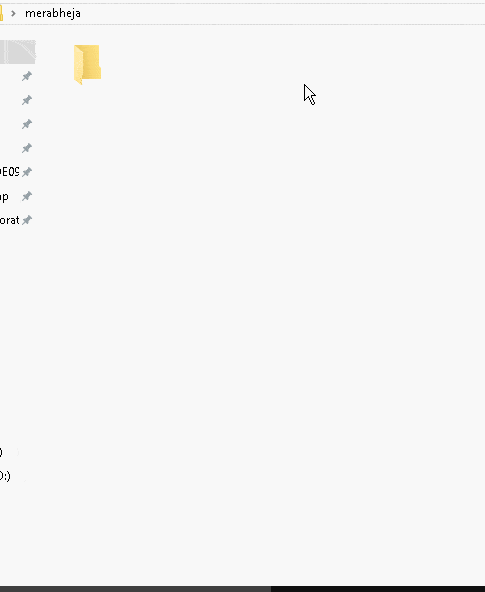
Das wars, Sie haben ein unsichtbares Symbol erstellt.


